iPhone 및 기타 모바일 장치 용으로 설계된 모바일 웹 사이트를 PC에서 사용해보고 싶으십니까? Windows 용 Safari 4를 사용하면 개발자 도구를 사용하여이 작업을 쉽게 수행 할 수 있습니다.
기본적으로 Safari는 표준 데스크탑 웹 사이트를 표시합니다. 하지만 간단하게 변경하면 iPhone 또는 iPod Touch에서 Safari Mobile처럼 작동하도록 전환 할 수 있습니다.
시작하기
먼저 Windows 용 Safari 4가 설치되어 있는지 확인하십시오. Safari를 직접 다운로드 할 수 있습니다 ( 아래 링크 ) 평소와 같이 설치하십시오.

또는 QuickTime 또는 iTunes와 같은 다른 Apple 프로그램이 이미 설치되어있는 경우 Apple 소프트웨어 업데이트에서 설치할 수 있습니다. 간단히 입력 애플 소프트웨어 업데이트 시작 메뉴 검색 상자에서.
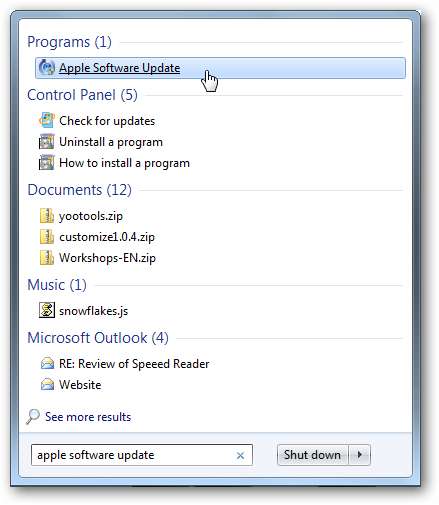
그런 다음 사용 가능한 새 소프트웨어 목록에서 Safari 4를 선택합니다. 설치를 클릭하여 Safari를 자동으로 다운로드하고 설치합니다.
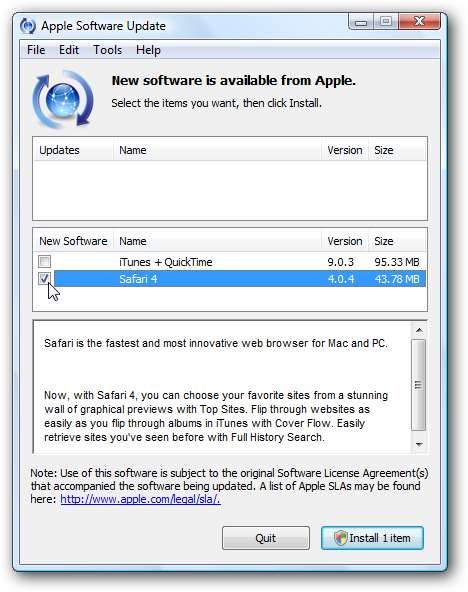
라이센스 계약에 동의하면 Safari가 자동으로 설치됩니다.
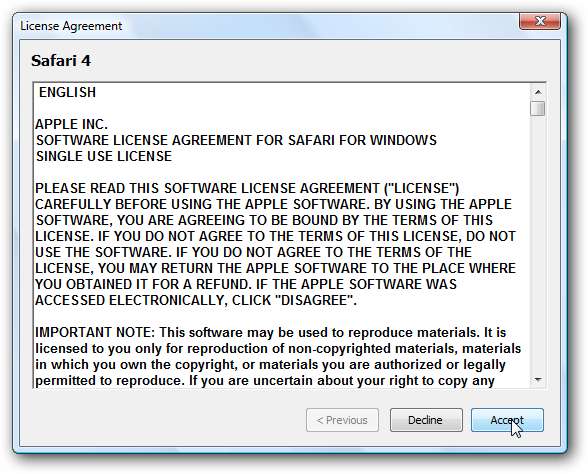
이 작업이 완료되면 Safari를 사용할 수 있습니다.
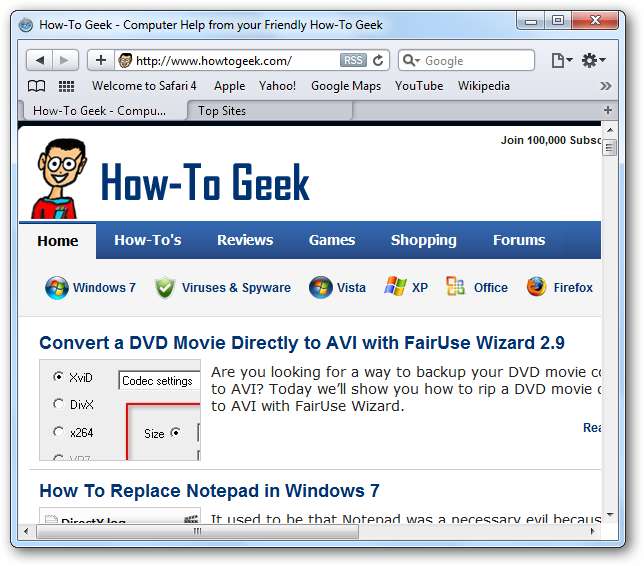
Safari에서 모바일 사이트보기
먼저 개발자 도구를 활성화해야합니다. 도구 모음에서 기어 아이콘을 클릭하고 기본 설정을 선택합니다.
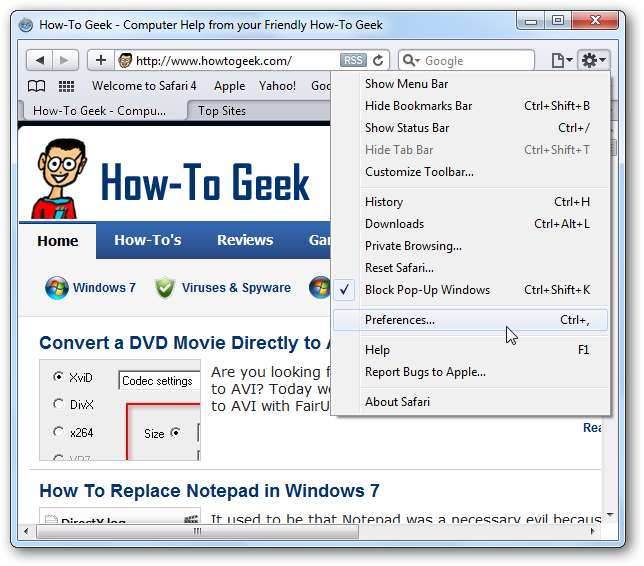
고급 탭을 클릭 한 다음 "메뉴 막대에 개발 메뉴 표시"확인란을 선택합니다.
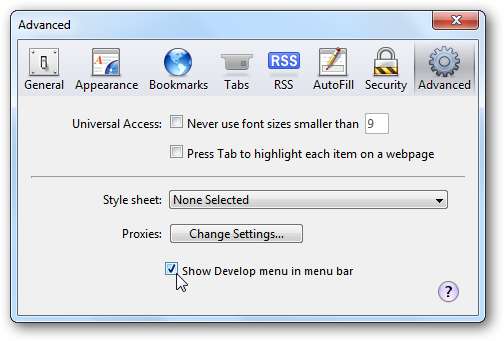
설정 상자를 닫은 후 페이지 아이콘을 클릭하고 개발, 사용자 에이전트를 차례로 선택한 다음 모바일 Safari 설정 중 하나를 선택합니다. 테스트에서 우리는 Mobile Safari 3.1.2 – iPhone을 선택했습니다.

브라우저가 모바일 장치를 더 잘 에뮬레이션하도록하려면 책갈피와 탭 표시 줄을 숨겨보다 간소화 된 인터페이스를 사용할 수 있습니다.
톱니 바퀴 아이콘을 클릭하고 "북마크 바 숨기기"를 선택한 다음 반복하여 "탭바 숨기기"를 클릭합니다.
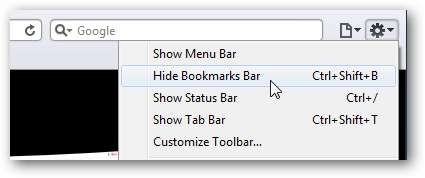
창을 모바일 장치 화면 크기에 더 가깝게 축소 할 수도 있습니다. 이 작업을 마치면 Safari는이 스크린 샷과 비슷하게 보일 것입니다. 여기에 Google.com이로드되었으며 iPhone 스타일 인터페이스에서 볼 수 있습니다.
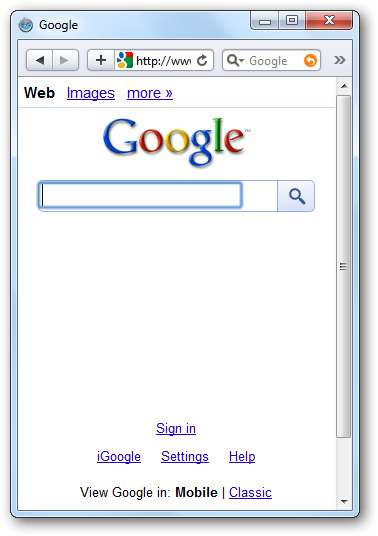
주소 표시 줄에 웹 사이트를 입력하기 만하면 모바일 인터페이스가있는 경우로드됩니다. 다음은 Windows에서 바로 사용할 수있는 Google의 다른 모바일 제품입니다.
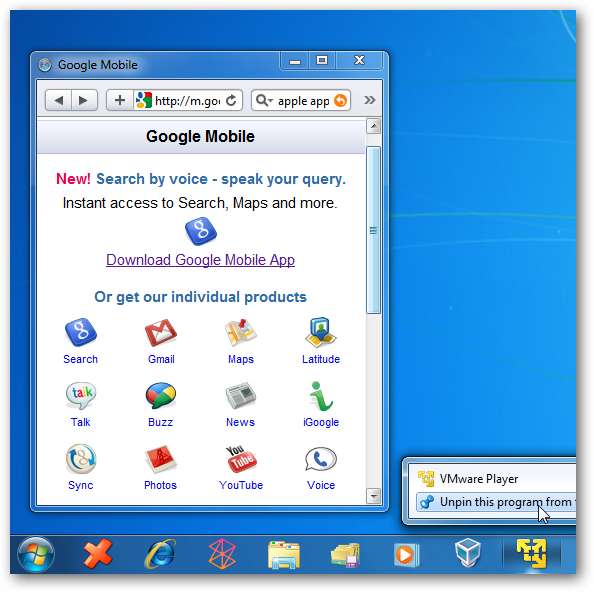
Gmail은 기본 iPhone 인터페이스로 메일을로드합니다.
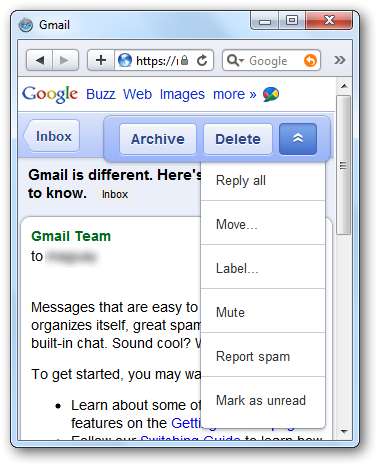
특히 흥미로운 모바일 사이트 중 하나는 Apple의 온라인 iPhone 사용 설명서 . iPhone 설정으로 Safari에로드되면 iPhone 앱처럼 작동하는 매우 멋진 모바일 UI로로드됩니다. 사실 iPhone에서 손가락으로하는 것처럼 클릭하고 드래그하여 스크롤 할 수도 있습니다.
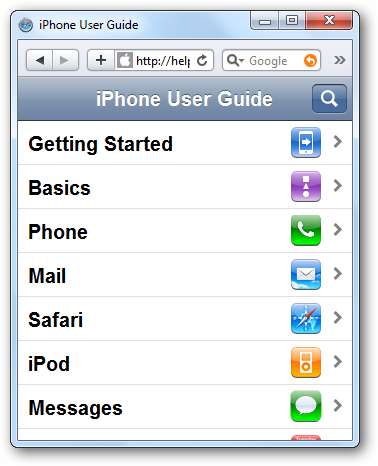
결론
스마트 폰이 없더라도이 트릭으로 웹 사이트가 어떤 모습 일지 미리 볼 수 있습니다. 물론 모든 사이트가 작동하는 것은 아니지만 모바일 버전이있는 여러 사이트를 가지고 노는 것은 재미 있습니다.
연결:
Safari 4 다운로드







